Elasticsearch : Configuration de la recherche vectorielle
Aperçu
Introduction à Elasticsearch
Familiarisez-vous avec Elasticsearch et apprenez à ingérer, puis à visualiser vos données grâce à Elastic Cloud.
Vous utiliserez Elasticsearch Relevance Engine™ (ESRE), conçu pour exécuter les applications de recherche propulsée par l'intelligence artificielle, à mesure que vous montez en puissance avec Elastic. Grâce à ESRE, vous bénéficierez d'une suite d'outils de développement dont la recherche textuelle et la base de données vectorielle d'Elastic, ainsi que notre modèle de transformateur propriétaire.
Elastic met à votre disposition un éventail de techniques de recherche, à commencer par l'algorithme BM25, la norme du secteur pour la recherche textuelle. Celui-ci vous offre une correspondance précise pour les recherches spécifiques, met en correspondance les mots-clés exacts et s'améliore au fur et à mesure des réglages.
À mesure que vous vous lancez avec la recherche vectorielle, n'oubliez pas qu'il en existe deux types, à savoir "dense" (aussi appelée "recherche vectorielle des k plus proches voisins") et "éparse", comme Elastic Learned Sparse Encoder (ELSER).
En outre, Elastic prend en charge les vecteurs des k plus proches voisins afin de mettre en œuvre la recherche de similarités pour les données non structurées autre que les textes, comme les vidéos, les images et les fichiers audio.
Dans ce guide, nous allons vous montrer comment commencer à exploiter Elasticsearch comme base de données vectorielle à l'aide des cas d'utilisation de la recherche vectorielle.
Entrons dans le vif du sujet
Créez un déploiement Elastic Cloud
Commencez un essai de 14 jours. Une fois que vous avez accédé à cloud.elastic.co et créé votre compte, suivez les étapes décrites ci-dessous pour découvrir comment lancer votre première suite Elastic dans l'une des régions (plus de 50) prises en charge dans le monde.
Si vous cliquez sur Edit settings (Modifier les paramètres), vous pouvez sélectionner un fournisseur cloud, comme AWS, Microsoft Azure ou Google Cloud. Ensuite, vous pouvez désigner la région de votre choix. Vous pouvez également modifier le profil matériel afin de mieux personnaliser le déploiement en fonction de vos besoins. Enfin, la dernière version d'Elastic est présélectionnée par défaut.
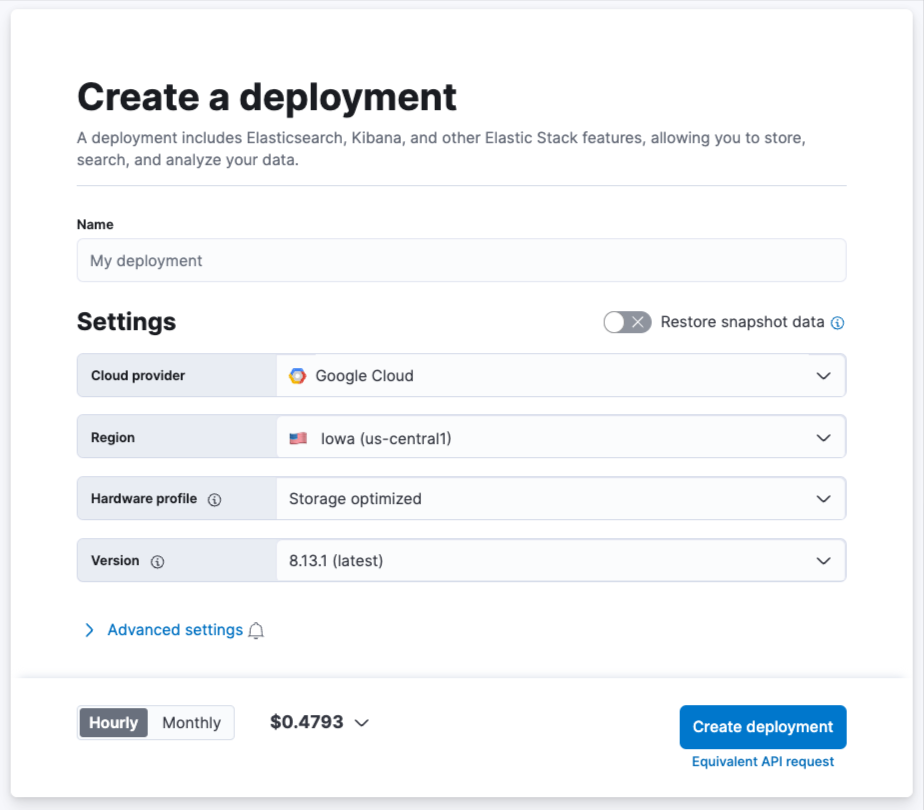
À la création de votre déploiement, un nom d'utilisateur et un mot de passe vous seront donnés. Veillez bien à copier ou à télécharger ces informations, car vous en aurez besoin lors de l'installation de vos intégrations.
Premiers pas avec la recherche vectorielle
Maintenant que vous avez créé votre déploiement, vous pouvez commencer à intégrer des données dans Elastic. Dans un premier temps, sélectionnez Set up vector search (Configurer la recherche vectorielle) dans l'onglet Search (Recherche).
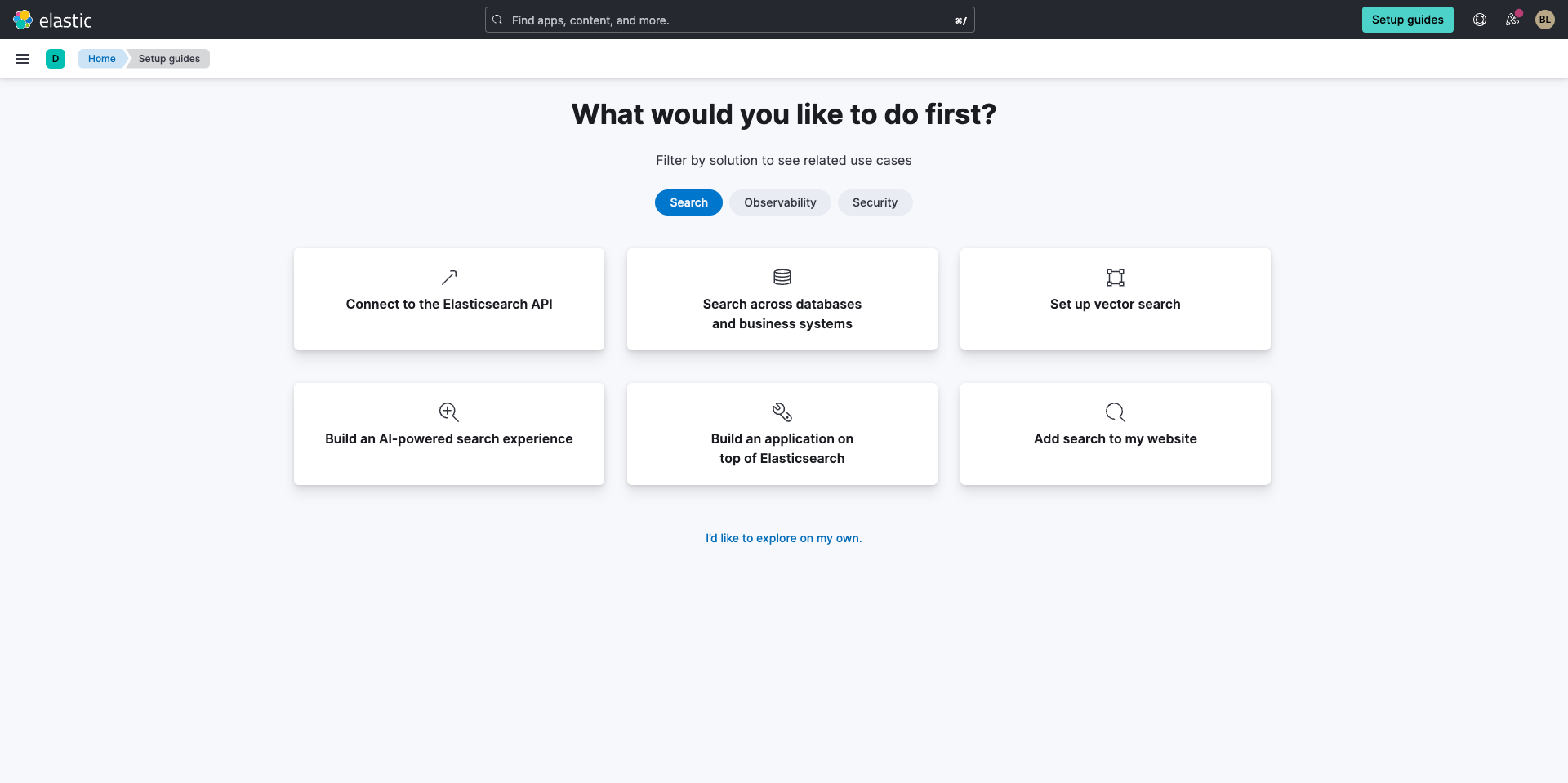
Un guide de configuration, qui commence en vous expliquant comment créer un index, s'affiche.
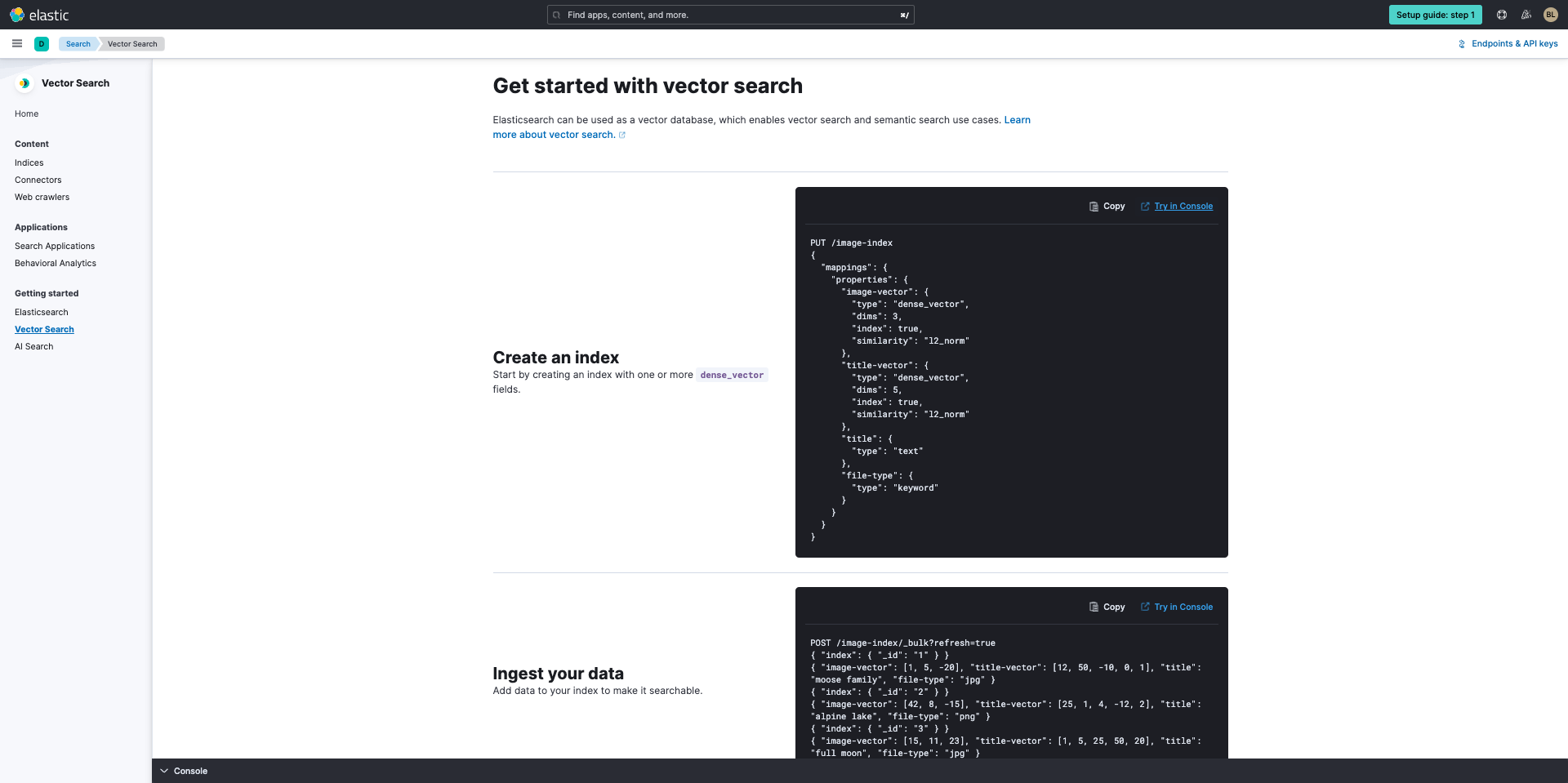
Rien de bien compliqué, il vous suffit de sélectionner Try in console (Tester dans la console) pour qu'un panneau s'affiche avec la console. Le code est sur la gauche. Lorsque vous cliquez sur le bouton ▶ Send request (Envoyer une requête), le code exécuté apparaît sur la droite.
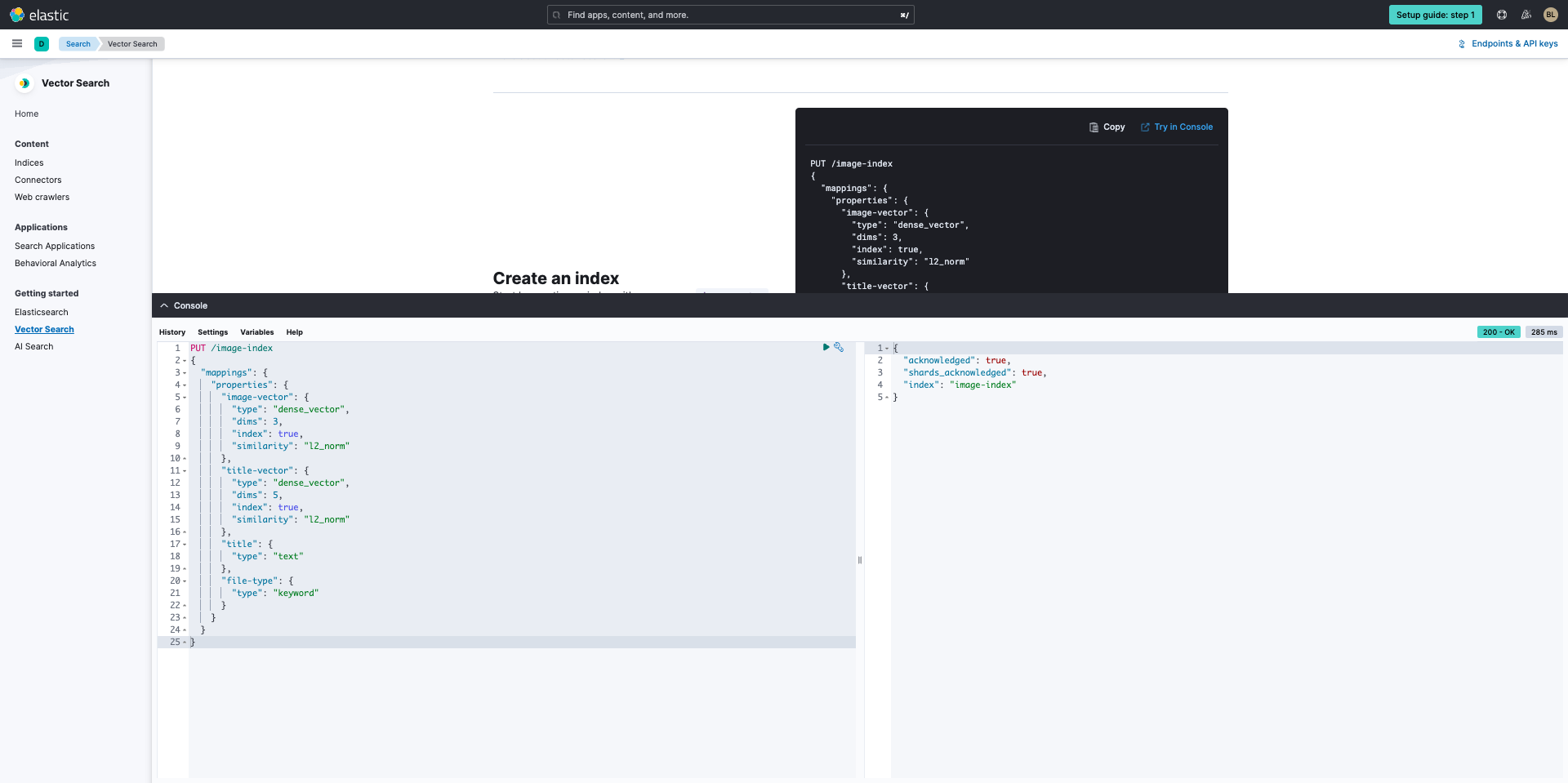
L'heure est maintenant venue d'ingérer vos données. Répétez ce processus en cliquant sur Try in console (Tester dans la console), puis cliquez sur le bouton ▶ Send request (Envoyer une requête). Le code exécuté apparaît sur la droite.
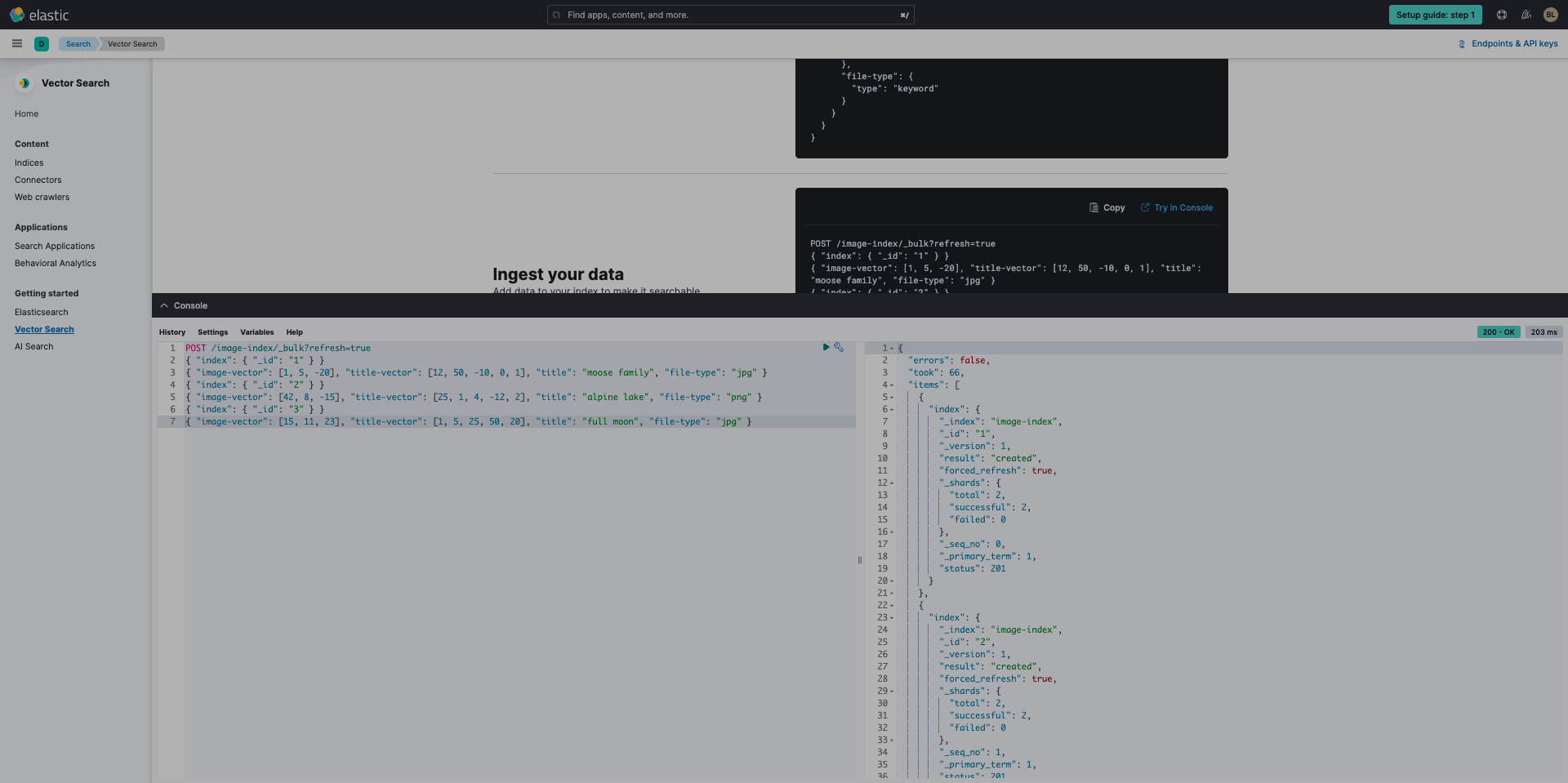
Fonctionnement d'Elasticsearch
Créez votre requête de recherche vectorielle
Pour finir, passons à la création de votre requête de recherche vectorielle. Cette dernière étape vous permet d'explorer vos données grâce aux recherches et aux agrégations. Utilisez la fonction Try in console (Tester dans la console), puis cliquez sur le bouton ▶ Send request (Envoyer une requête). Le code exécuté apparaît sur la droite.
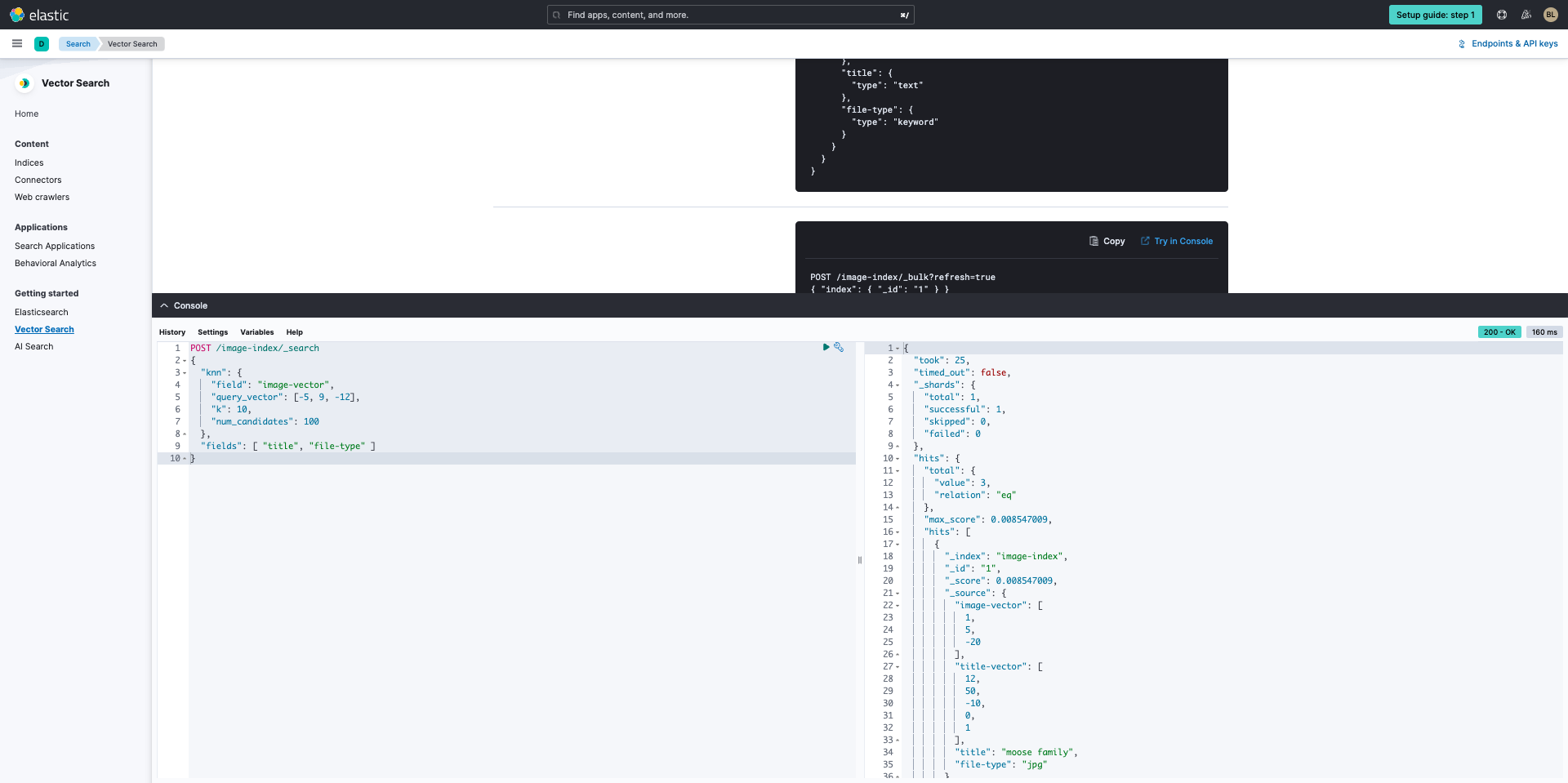
Étapes suivantes
Merci d'avoir pris le temps de configurer la recherche vectorielle pour vos données à l'aide d'Elastic Cloud. Lorsque vous commencerez avec Elastic, vous comprendrez certains éléments opérationnels, de sécurité et de données que vous devrez gérer en tant qu'utilisateur lors du déploiement dans votre environnement.
Prêt à vous lancer ? Bénéficiez d'un essai gratuit de 14 jours sur Elastic Cloud.
Pour aller plus loin
- Premiers pas avec Elasticsearch
- Mise en place d'une expérience de recherche optimisée par l'IA
- Effectuez des recherches dans les systèmes et logiciels d'entreprise
- Ajout de la recherche au site web
- Création d'une application en s'appuyant sur Elasticsearch
- Connexion à l'API d'Elasticsearch